Se você é um jogador de PC, quase certamente tem o Steam instalado em seu computador. O Steam é a maior loja de jogos para PC. Quando você abre o Steam, o padrão é abrir a página da Loja, para que você possa ver todos os jogos novos e recomendados e todas as vendas imediatamente. Você pode não querer que o Steam abra a página da loja por padrão. Felizmente, você pode alterar a página padrão se desejar.
Como mudar a página que abre quando você abre o Steam
Para configurar qual página abre quando você abre o Steam, você precisa abrir as configurações do Steam. Para fazer isso, clique em “Steam” no canto superior esquerdo da janela principal do Steam e, a seguir, clique em “Configurações” no menu suspenso.

Uma vez nas configurações do Steam, mude para a guia “Interface”. Você pode configurar a página padrão com a segunda caixa suspensa. Ele tem o título ridiculamente longo “Selecione qual janela do Steam aparecerá quando o programa iniciar e quando você clicar duas vezes no ícone da Bandeja de Notificação”.
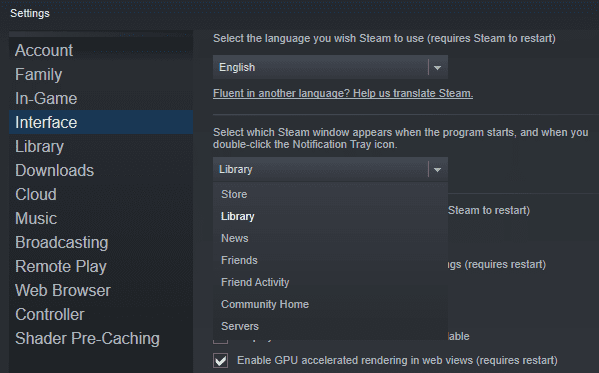
As páginas que você pode escolher são: Store, Library, News, Friends, Friend Activity, Community Home e Servers.
“Store” é a página principal da loja Steam, esta opção é recomendada se você preferir procurar novos jogos toda vez que abrir o Steam. “Biblioteca” é a lista dos seus jogos, esta opção é recomendada se preferir poder iniciar facilmente os seus jogos favoritos imediatamente. “Notícias” é um feed de atualizações da Valve, principalmente sobre o Steam. “Amigos” abre a janela menor de amigos. “Friend Activity” abre a página Friend Activity, que cobre eventos recentes de seus amigos e jogos e comunidades inscritos. “Página inicial da comunidade” abre a página de atividades da comunidade, que é o centro de toda a comunidade Steam e do conteúdo oficial. “Servidores” abre uma lista de servidores para uma variedade de jogos suportados.
Depois de escolher a página padrão do Steam de sua preferência, clique em “OK” para salvar a alteração.